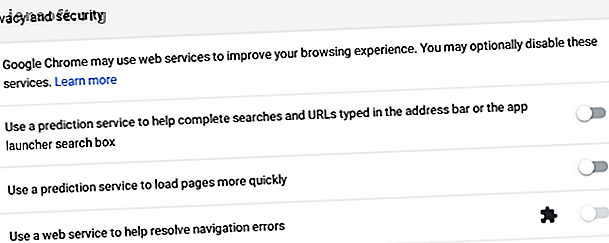
7 Væsentlige indstillinger for beskyttelse af personlige oplysninger til Chrome OS og Google Chrome
Reklame
Der er en vis ironi over for Chromebooks. På den ene side er Google næppe et firma, som de fleste mennesker ville forbinde med privatliv. På den anden side er Chromebooks nemme at låse ned. Med et par justeringer kan de give en relativt sikker måde at komme online på. Og det er uden at installere noget.
Lås cheatarket til "Chrome OS-tastaturgenveje" nu!
Dette vil tilmelde dig vores nyhedsbrev
Angiv din oplåsning af e-mail Læs vores privatlivspolitikSå hvordan konfigurerer du Chrome OS til at beskytte dit privatliv? Her er nogle trin, der er lette at tage. Disse tip gælder også, hvis du bruger Google Chrome på Windows eller MacOS, selvom indstillingerne kan variere.
1. Deaktiver disse “Privacy and Security” -indstillinger

Google har indbygget flere funktioner i Chrome, der har til formål at forbedre din webbrowsingoplevelse. Fangsten er, at disse tjenester involverer afsendelse af data til virksomhedens servere, som de kan tilføje til din brugerkonto. Google analyserer derefter dine data for at sælge mere og mere personaliserede annoncer.
Nogle af disse funktioner sender data til Google, hver gang du indtaster et brev i navigationslinjen.
Dette betyder, at Google får at se alt, hvad du søger efter, og hvert websted, du besøger, uanset om du bruger Googles søgemaskine eller ej, og selvom du skifter mening og beslutter ikke at besøge et websted eller starte en søgning. Er du godt tilpas med at Google ved så meget om dig Hvor meget ved Google virkelig om dig? Hvor meget ved Google virkelig om dig? Google er ingen mester for brugernes privatliv, men du kan blive overrasket over, hvor meget de ved. Læs mere ?
Du kan deaktivere disse indstillinger ved at åbne Chrome-indstillinger og gå til afsnittet Privatliv og sikkerhed .
Funktioner til at deaktivere:
- Brug en forudsigelsestjeneste til at hjælpe med at gennemføre søgninger og webadresser, der er indtastet i adresselinjen eller søgefeltet til appstarteren
- Brug en forudsigelsestjeneste til at indlæse sider hurtigere
- Brug en webtjeneste til at hjælpe med at løse navigationsfejl
- Hjælp med at forbedre sikker browsing
- Send automatisk diagnosticerings- og brugsdata til Google
- Brug en webtjeneste til at hjælpe med at løse stavefejl
2. Aktivér "Safe Browsing" og "Spor ikke"

Under Privatliv og sikkerhed er der også et par indstillinger, som du sandsynligvis vil aktivere.
Safe Browsing er en af dem. Denne funktion kan forhindre, at visse ondsindede eller dårligt sikrede sider åbnes i din browser.
Spor ikke er en anden. Websteder overvåger undertiden din opførsel. De ved muligvis, hvor meget tid du bruger på en given side, og hvilken type information, der interesserer dig mest.
Nogle gange gør de dette for at give dig en bedre oplevelse, men i processen er de i stand til at opbygge en profil, som du måske foretrækker, at de ikke havde. Med Spor ikke aktiveret, fortæller du websteder ikke at spore din adfærd. Vil de alle lytte? Nej. Men nogle måske.
3. Deaktiver eller krypter datasynkronisering

Webbrowsere tjener primært til at forbinde os til internettet, men dine bogmærker og browserhistorik gemmes typisk på din computer. Du behøver ikke at gemme alt online. Hvis du aktiverer synkronisering, tager du data fra din computer og giver dem til Google. Deaktiver synkronisering for at holde en kopi fra Googles servere.
Du kan deaktivere synkronisering ved at gå til People> Sync . Der kan du slukke for Synkroniser alt og fjerne forskellige kategorier.
Hvis du bruger adskillige enheder og værdsætter, at dine browserdata synkroniseres på tværs af dem alle, kan du i stedet vælge at kryptere alle dine synkroniserede data med en adgangskode. Du kan finde denne mulighed under alle ovennævnte skifter.

Chrome beder dig om at oprette en adgangssætning, som du bliver nødt til at indtaste på hver enhed, du vælger at synkronisere. For at holde disse data private skal du sørge for, at adgangskoden ikke er den samme som den, du vælger til din Google-konto. På denne måde gemmer Googles servere dine data, men virksomheden har ikke den adgangskode, der er nødvendig for at dekryptere dine filer.
Advarsel: Pas på ikke at glemme din adgangssætning. Da din adgangssætning ikke er gemt online, kan Google ikke hjælpe dig med at gendanne den. Dette betyder, at du mister dine synkroniserede data.
4. Deaktiver lokalitetssporing

Websteder kan få en idé, hvor du bor fra din IP-adresse, men med lokalitetssporing kan de få din nøjagtige placering. Du kan administrere placeringssporing under Privatliv og sikkerhed> Indholdsindstillinger> Placering .
Oprindeligt spørger Chrome, om du vil give et websted adgang til din placering. Browseren vil føre en liste over alle de sider, du har tilladelse til eller afviser. Men oftere end ikke kan du bruge nettet fint ved at blokere denne funktionalitet helt.
Du kan bruge Google Maps og lignende sider ved at indtaste din adresse manuelt, ligesom i dagene før vores enheder kom med GPS indbygget.
5. Gem ikke adresser og betalingsmetoder

Uanset om du elsker internettet eller foretrækker at forblive offline, i disse dage er det svært at undgå at udfylde online-formularer. Chrome vil forsøge at gøre denne opgave lettere for dig ved at huske oplysninger, du ofte udfylder, såsom din e-mail-adresse, din fysiske adresse, telefonnumre og kreditkort.
Så fristende som dette kan være, betyder det, at du opretter en registrering af dine personlige oplysninger, som ikke er nødvendig. Selv hvis du deaktiverer synkronisering, kan nogen med adgang til din computer nå toppen af disse oplysninger. Dette kan være farligt, hvis du forlader din computer på et offentligt sted, men det kan også føre til utilsigtede konsekvenser, når du deler din enhed med venner eller familiemedlemmer.
Du kan bede Chrome om ikke at huske det meste af disse oplysninger ved at gå til Personer> Adresser og mere .
Gå til Personer> Betalingsmetoder for at forhindre Chrome i at opbevare dine kreditkort. Begge placeringer giver dig mulighed for at slette alle oplysninger, som Chrome muligvis allerede har gemt.
6. Begræns cookies

Når vi taler om websteder og annoncenetværk, der sporer din opførsel, taler vi typisk om brugen af cookies. Din browser gemmer disse filer, så websteder fungerer, som du ville forvente. Uden dem starter du fra en ren skifer, hver gang du besøger en side.
Cookies er vigtige for websteder, der giver dig mulighed for at logge på en konto eller tilføje genstande i en indkøbsvogn.
Men websteder kan gemme hvad de vil i disse filer. Det samme kan annoncenetværk. Derfor er det en god praksis at begrænse, hvilke cookies der er tilladt på din computer.
For at gøre dette skal du gå til Privatliv og sikkerhed> Indholdsindstillinger> Cookies . Aktivér Blokér tredjepartscookies . For bedre at dække dine numre kan du også aktivere Gem lokale data kun, indtil du afslutter din browser, men ved, at dette betyder, at du bliver nødt til at logge på sider igen næste gang du åbner Chrome.
Du kan se alle cookies, som Chrome har gemt ved at vælge Se alle cookies og stedsdata . Her kan du slette cookies én ad gangen eller rydde dem alle.
7. Skift standardsøgemaskine

Chrome er standard for Googles søgemaskine. Det giver Google enhver søgning, vi indtaster i navigationslinjen. Disse oplysninger er så personlige, det betyder, at Google ved visse ting om os, der vil overraske vores kære eller nærmeste kolleger.
Du kan afbryde Google fra disse oplysninger ved at ændre din standardsøgemaskine. Du kan prøve Bing, hvis du foretrækker det, selvom det kræver at give dine data til Microsoft snarere end Google. Alternativt kan du prøve en søgemaskine, der prioriterer privatliv. Undgå Google og Bing: 7 Alternative søgemaskiner, der værdsætter privatliv. Undgå Google og Bing: 7 Alternative søgemaskiner, der værdsætter privatliv. Er søgemaskinens privatliv vigtigt for dig? I så fald skal du glemme Google og Bing og overveje at bruge en af disse privatlivsfokuserede søgemaskiner i stedet. Læs mere .
Du kan ændre din standardsøgemaskine ved at gå til Søg og assistent> Administrer søgemaskiner . Du kan også komme hit ved at højreklikke på navigationslinjen og vælge Rediger søgemaskiner ... i genvejsmenuen.
Under Søgning og assistent har du også muligheden for at ændre "Søgemaskine brugt i adresselinjen." Du kan også vælge at deaktivere Google Assistant, hvis din computer understøtter denne funktion.
Andre trin, du kan tage
Disse tip reducerer mængden af information, du lægger online, meget, men det stopper ikke al dataindsamling. Det er stadig muligt for andre, inklusive din internetudbyder, at overvåge dine browservaner.
Hvis du yderligere vil beskytte dit privatliv, kan du overveje at ændre dine DNS-indstillinger såvel som at bruge en VPN. (MakeUseOf-læsere kan spare 49% på vores foretrukne VPN-service, ExpressVPN!)
Lad os ikke stoppe med din browser- og netværksindstillinger. Hvis du ejer en Chromebook, har du sandsynligvis en Google-konto. Du har sandsynligvis allerede givet Google en hel del data.
Heldigvis er Google noget gennemsigtig over, hvad den indsamler. Du kan se på din konto og begrænse hvilke data Google har adgang til. Hvad ved Google om dig? Find ud og administrer dit privatliv og sikkerhed Hvad ved Google om dig? Find ud og styr dit privatliv og sikkerhed For første gang tilbyder søgegiganten Google en måde for dig at kontrollere de oplysninger, den har om dig, hvordan det indsamler disse data og nye værktøjer til at begynde at inddrive dit privatliv. Læs mere . Vi anbefaler også, at du beskytter din Google-konto yderligere med disse vigtige sikkerhedstips 4 Væsentlige Google-kontoindstillinger for at ændre for bedre sikkerhed 4 Væsentlige Google-kontoindstillinger for at ændre for bedre sikkerhed Foretag disse grundlæggende ændringer i dine Google-kontoindstillinger for at beskytte din konto og holde det let at komme sig efter behov. Læs mere .
Udforsk mere om: Chrome OS, Chromebook, Google Chrome, online-privatliv.

